突然スマホが故障したら…考えたくはありませんが、落としたり水没させてしまったりすることは結構よくあることです。この記事では、そんな「イザ」というときに備えてauのスマホが故障したときに確認すべきことや、修理に費用や期間はいくらかかるのかなど、知っておくと役に立つことを紹介していますのでご覧ください。
| 機種 | Xperia 5 V | AQUOS sense8 | TORQUE G06 | Xiaomi 13T |
|---|---|---|---|---|
| 本体 |  |  |  |  |
| 価格 | 82,800円~ | 39,100円~ | 59,800円~ | 39,790円~ |
| 特徴 | 高性能チップ搭載 ハイエンドスマホ | コスパに優れた ミドルレンジスマホ | 小型&軽量な 高耐久スマホ | 高性能カメラ搭載 ハイエンドスマホ |
| 購入 | 公式サイト | 公式サイト | 公式サイト | 公式サイト |
auのスマホが故障?まず確認したいこと
実は故障していないのかも?

スマホの故障が疑われるときにまず確認したいことは、本当に故障してしまったのかどうかということです。とくに電源が入らないときや操作に反応しないような場合、故障ではないことが多いようです。こんなときには、以下に挙げることを試してみてください。
もう一度充電してみる
スマホの電源が入らない!特に充電したばかりのときには故障を疑ってしまいますね。こんなときには焦らずもう一度充電してみましょう。ケーブルやアダプタが劣化していればうまく充電できないので、別のもの(できれば正規品)に交換してみるとうまく充電できる場合が多いようです。
充電できたらもう一度電源を入れてみましょう。これで無事電源が入れば大丈夫ですが、その後も同じようなことが続くならバッテリーの寿命かもしれません。
この場合にはバッテリーを交換すれば解決しますが、お手持ちのスマホがバッテリーの交換ができないタイプであれば、auまで修理に出すか端末の買い替えが必要となります。なお、水濡れが疑われるときに充電は禁物です。水濡れのケースでの対策は、後ほど解説します。
強制終了してみる
スマホが操作に反応しなくなっているときは、スマホのOSやアプリのフリーズが考えられます。このような場合には、スマホの強制終了+再起動を試してみてください。パソコンでもそうですが、何をやってもダメだったトラブルが、強制終了+再起動することでウソのように解決することがよくあります。
強制終了の方法は機種によって異なっていますが、多くのAndroidでは電源ボタン(+ボリュームボタン)を10秒以上長押しすればOK、iPhone7までの機種では電源ボタン+ホームボタンを長押ししてAppleマークが表示されたらOKです。
iPhone X / 8では、「音量を上げるボタン」「音量を下げるボタン」を押してからAppleロゴが表示されるまで、サイドボタンを押し続けてください。
アプリを再インストールしてみる
特定のアプリの動作だけがおかしい場合には、バックアップを取ったうえでそのアプリを再インストールしてみることをおすすめします。アプリの不具合は、再インストールで以前の状態に戻ることがよくあるのです。
また、旧バージョンの端末に最新のアプリをインストールすると、うまく動作しないことが多いため注意が必要です。
付属品を取り外してみる
ここまで試してもイマイチなときには、一度電池パックやSIMカード・microSDカードを取り外してみましょう。接触部にゴミがついていたら、綿棒などでそっと取り除いてからセットし直すと復活するはずです。
これでダメなら、本当に故障していることが疑われますが、最後にもうひとつ試してほしい方法があります。
auの公式アプリ「故障紛失サポートアプリ」を利用する

画像引用元:Android™ スマートフォン/タブレットの故障・修理 | スマートフォン・携帯電話をご利用の方 | au
落下や水没などの原因が思い当たらない場合なら、修理に出す前にauの公式アプリ「故障紛失サポートアプリ」を試してみましょう。「故障紛失サポートアプリ」は、スマホの故障トラブルをサポートしてくれるアプリで、以下のようなサービスを受けることができます。
- クイック診断
データ履歴(キャッシュ)のクリーニング+故障診断サービス - 交換申し込み(故障紛失サポートに加入中の方限定)
Web(24時間対応)または電話からスマホの交換を申し込めるサービス - データ移行アプリ
利用中の機種に対応したデータ移行アプリを起動
「故障紛失サポートアプリ」は、スマホ購入時に「故障紛失サポート」に加入しておく必要があり、月額料金は以下の通りです。
| 機種 | 月額利用料 |
| スマートフォン(4G LTE) 4G LTEタブレット |
630円※1 |
| スマートフォン(3G) ケータイ(4G LTE)/ケータイ(3G) データ通信端末 フォトストレージ端末(4G LTE) 据置き型ルーター(4G LTE) |
380円 |
よくあるトラブルに対して解決策をアドバイスしてくれる「故障紛失サポートアプリ」は、スマホに詳しくない人でも操作できるため気軽に使うことができ、トラブル症状の改善が期待できます。また、故障診断から交換の申し込みやデータの移行まで行えるため、大変重宝なアプリとなっています。
故障以外でも、「クイック診断」を定期的に行うことで端末をリフレッシュできるので、日頃から活用していただきたいサービスです。
水没・水濡れの場合は要注意

水没・水濡れが原因で故障が疑われるときは、慎重に対応してください。誤った対応をしてしまうと、被害が拡大してしまうこともあるからです。
電源ONや充電はNG
ここで覚えておいていただきたいことは、水没・水濡れで電源ボタンを押したり電源ケーブルを刺したりすることは絶対に禁物ということです。
実は水に濡れしまったスマホが必ず故障してしまうとは限らず、うまく対処すればそのまま使い続けられることもあるのです。けれども、スマホ内部に水分がある状態で通電するとショートして、故障してしまうことになります。
ドライヤーで乾かすこともNG
スマホを早く乾かそうとして、ドライヤーを当てることも禁物です。ドライヤーを当てると端末が高温になり、故障してしまう危険性があるためです。
端末を振ることはNG
端末を振って水を切ろうとすることも禁物です。端末を振ることで内部に入った水が拡散し、被害がかえって大きくなってしまうからです。焦って思わず振ってしまいがちですが、ここは抑えて次の章で紹介する方法をお試しください。
でも早く乾かしてあげて
電子機器であるスマホは、水が苦手です。水没や水濡れに遭ってしまったら、やはり早く乾かしてあげることが必要です。まずタオルで表面の水気を拭き取ってから、電池パックやSIMカード・SDカードなどを取り外します。これらの水気も拭き取り、内部の水気は綿棒などでそっと吸い取りましょう。
その後しっかりと自然乾燥させてから元に戻せば、何事もなかったように復活することもあります。なお、ジュースや味噌汁などのような糖分や塩分が含まれた水分の場合は、乾かしても元に戻らないことが多いようです。
修理に出す前に確認したいこと

ここまで紹介した方法を試してみてもダメだった場合、修理が必要と考えられます。けれどもあわててauショップに駆け込む前に、以下のことを確認してください。
修理が可能な機種かどうかを確認
そもそもお手持ちの機種の修理受付期間が終了している場合、修理してもらうことはできません。補修用部品の保有期間は製造終了後4~6年間で、この期間が過ぎると修理受付は終了となります。
お手持ちの機種がまだ修理を受付けてもらえるかどうかは、auのwebサイトにある「修理受付対応状況」で確認できます。
データのバックアップを試みる
修理に出すと、スマホ内のデータは初期化されて消えてしまいます。そのため、データをバックアップしたいのですが、電源が入らなければ自力でデータを取り出すことは不可能です。今さらですが、日頃からこまめにバックアップをとる習慣をつけておくことが、スマホの故障対策としては最重要といえるでしょう。
auのスマホでのバックアップには、プリインストールされている「データお預かり」アプリを使うと便利です。写真やアドレス帳のほかauメールやブックマークなど大切なデータに対応、機種変更やMNPでデータを移行するときにも使えます。
なお、なんとかスマホの電源が入れば、USBケーブルでパソコンにつないでデータを移動させることができます。壊れたスマホが修理対象機種であることを確認し、データのバックアップも済ませたならいよいよ修理に出します。修理にかかる費用や期間は次章以下を参考にしてください。
auのスマホで修理にかかる費用と期間【iPhone編】
1年以内の自然故障なら修理費用は無料
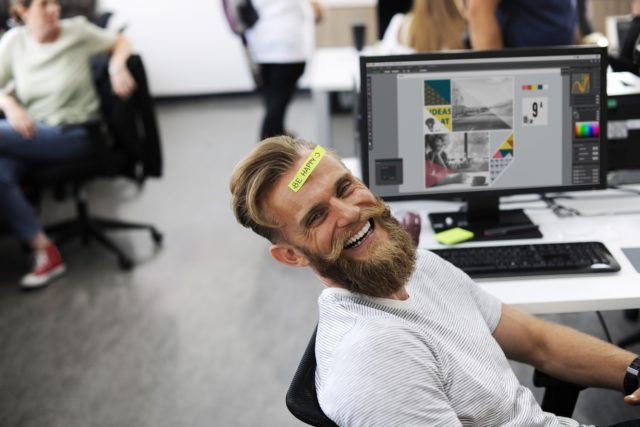
iPhoneシリーズのメーカーであるAppleの保証は、別途補償サービスに加入しなくても1年間ついています。保障の対象となるのは「利用者の過失や事故以外」で、落下・水没・紛失など以外の原因ならメーカー保証内でサポートしてくれ、無料で修理・交換を受けることができるのです。
2年目移行や過失・事故による破損の場合
1年間のメーカー保証期間終了後や、自然故障以外の落下・水没などによる故障の場合の修理費用(税別)は以下のとおりで、かなり高額となっています。
| iPhone のモデル | 画面の破損のみ | その他の損傷 |
| iPhone XS Max | 37,400 円 | 67,800 円 |
| iPhone XS | 31,800 円 | 62,400 円 |
| iPhone XR | 22,400 円 | 45,400 円 |
| iPhone X | 31,800 円 | 62,400 円 |
| iPhone 8 Plus | 19,400 円 | 45,400 円 |
| iPhone 8 | 16,800 円 | 39,800 円 |
| iPhone 7 Plus | 19,400 円 | 39,800 円 |
| iPhone 7 | 16,800 円 | 36,400 円 |
| iPhone 6s Plus | 19,400 円 | 37,400 円 |
| iPhone 6s | 16,800 円 | 33,800 円 |
| iPhone 6 Plus | 16,800 円 | 37,400 円 |
| iPhone 6 | 14,800 円 | 33,800 円 |
| iPhone SE | 14,800 円 | 30,400 円 |
| iPhone 5s・iPhone 5c・iPhone 5 | 14,800 円 | 30,400 円 |
「AppleCare+」に加入している場合
iPhoneの修理費用はかなり高額で、手痛い出費となります。そこでおすすめしたいのはAppleの延長・拡張保証「AppleCare+」です。
iPhoneの契約・購入時に加入できるサービスで、自然故障における無償修理期間と電話サポートは2年間に延長され、過失による故障の修理費用には「特別価格」が最大 2 回まで受適用されます。修理費用(税別)は以下のとおりです。
| iPhone モデル | 画面の破損のみ | その他の損傷 |
| AppleCare+ に加入済みの全モデル | 3,400 円 | 11,800 円 |
なお、AppleCare+は2017年9月21日をもって受付停止となりました。すでに加入している方は保証期間まで利用できますが、新規の方はAppleCare+&au端末サポートに申込んでください。
AppleCare+&au端末サポートは、Apple社正規サービス「AppleCare+」が受けられ、2年間の「AppleCare+」保証終了後も継続して2年間auが同等のサービスを提供します。加えて、紛失盗難時には負担金11,800円で新品同等品を受取ることもできます。月額使用料金は以下のとおりです。
| iPhoneモデル | 月額使用料金 |
| iPhone X | 1,190円 |
| iPhone 8 Plus・iPhone 7 Plus・iPhone 6s Plus・iPhone 6 Plus | 890円 |
| iPhone 8・iPhone 7・iPhone 6s・iPhone 6 | 790円 |
| iPhone SE | 707円 |
「AppleCare+ & au端末サポート」は、auショップ・au取扱店のみにてiPhone購入と同時の場合のみ加入できるサービスで、月額使用料金は48回の支払いで終了します。「AppleCare+」のみであれば、Apple Store / AppleコールセンターでiPhoneの購入日から30日間以内に限り、一括払いで購入が可能です。
「auスマートパス」なら修理代金もお得

「auスマートパス」は、クーポンやwebアプリが使い放題になるなどの特典だけでなく、スマホの修理にも役立つ「修理代金サポート」もついています。月額使用料は372円(税別)とお手頃でおすすめできるサービスですが、iPhone購入時に同時加入するか、購入前に加入済みでなければ利用できない点にご注意ください。
「修理代金サポート」とは、iPhoneの修理代金の一部をあとで還元してもらえるサービスです。利用できる上限は最大10,000円を2回までとなっていて、利用者の過失による落下・水没も修理・交換の対象とされています。
AppleCare+にも加入している方なら、本体の交換をともなう修理が必要となった場合の代金は11,800円ですが、追加でスマートパスの修理代金サポートが適用されることで、後日10,000円が返ってきます。
つまり、現在の最上位機種であるiPhone XS Maxの修理代金は通常の場合だと67,800 円もしますが、「AppleCare+」と「auスマートパス」との合わせ技を使うと、なんと1,800円で本体の交換が行えてしまうのです。
iPhoneの修理はauショップではできない
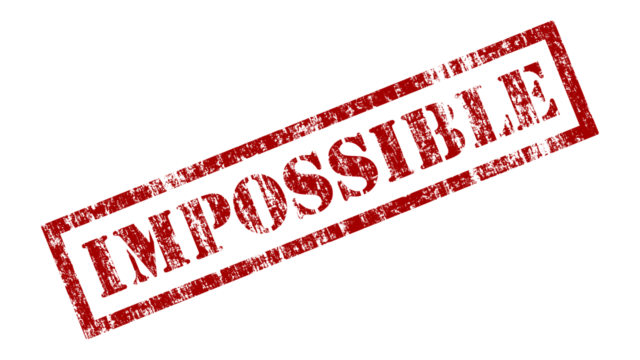
auで購入したiPhoneであっても、一般のauショップで修理はできません。これはauに限らず他のキャリアでも同様です。iPhoneの修理ができるauショップは、現在のところ以下の3店のみです。
- auSHINJUKU
- auSENDAI
- auみなとみらい
iPhone修理取次を行っているauショップもありますが、一部の店舗に限られているうえ、Apple Storeへの取次を行っているだけです。iPhoneの修理は、Apple StoreとApple 正規サービスプロバイダが行っているため、自宅から近いApple StoreかApple 正規サービスプロバイダに持ち込むと早いでしょう。
Apple Storeならその場で修理できることも

Appleに直接修理を依頼する方法は、以下のとおりです。
- Apple Storeの「Genius Bar(ジーニアスバー)」に依頼
- Webサポートサイトから依頼
- 電話で依頼(Webサイトからのコールバック依頼も可)
上記のいずれもAppleの公式webサイトから調べることができます。自宅や職場の近くにApple Storeがあれば、Genius Barが便利です。
部位によってはその場で修理が完了することもあり、その場で修理できない場合は預かり修理となりますが、1週間程度でOKです。代替機を借りることもできますが、Genius Barの利用は事前予約が必要となっているのでご注意ください。
auのスマホで修理にかかる費用と期間【Android編】
故障紛失サポートに加入していれば修理費用は5,000円

Androidスマホにも1年間のメーカー保証がついていて、自然故障であれば修理代金は無料ですが、各社がさまざまな機種を製造しているため、iPhoneのように均一な対応は期待できません。そのため、先に紹介した「故障紛失サポート」に加入しておくと以下のようなサービスを受けられ、イザというときに安心です。
- 交換用携帯電話機お届けサービス
- 3年保証サービス
- 修理代金割引サービス
- 水濡れ全損時リニューアルサービス
- データ復旧サービス
「故障紛失サポート」に加入している方なら、修理費用は自然故障の場合で購入から3年以内は無料、水濡れや全損の場合は5,000円が上限です。「故障紛失サポート」に加入していない場合、修理内容に応じて修理費用は変わります。
「交換用電話機お届けサービス」は、最短で当日中には新しい交換用スマホを、自宅や職場など指定した住所に送ってもらえるサービスです。「交換用電話機お届けサービス」で必要となる交換費用は以下の通りです。
| 1年以内にサービスを利用していない場合 | 1回目の利用日から1年以内の場合 | |||
| au契約期間 | 25ヶ月以上 | 25ヶ月未満 | 25ヶ月以上 | 25ヶ月未満 |
| 負担金 | 3,000円 | 5,000円 | 6,000円 | 8,000円 |
| 代用機なし+Web割適用 | 2,000円 | 4,000円 | 5,000円 | 7,000円 |
修理に必要な期間は2週間程度
Androidスマートフォンの修理は、「auショップ」かトヨタ自動車のディーラーに併設の「PiPit」で受付けていますが、どちらも預かり修理となります。修理に必要な期間は、数日~2週間程度みておきましょう。
スマホが何日も手元にない状態は耐えられない!という方は、先に紹介した「故障紛失サポート」の「交換用電話機お届けサービス」のご利用をおすすめします。
備えあればauのスマホが故障しても憂いなし

「auのスマホが故障したら確認するべきこと|修理にかかる費用と期間」と題して、スマホの故障対策について解説しました。
スマホが故障したときのダメージを最小限に抑えるためには、何より日頃からこまめにバックアップをとっておくことと、故障を補償してくれるサービスに加入しておくことです。記事の内容を参考に、あなたにぴったり合った故障への対策を立てていただければと思います。

